BlackberryのmicroSDカードデータ復元方法
Blackberry microSDカードを復元ソフトお勧め!
スマートフォンでビジネスの長文メールを作成することがよくあるため、以前からNTTドコモのBlackBerryを愛用している。Androidもプライベートで使用しているが、QWERTYキーボードやタッチパッドの使い勝手がよいので、長文メール作成のスピードでBlackBerryにかなうスマートフォンはないと思っている。
何の問題もなく快適に使用してきたのだが、先日、我ながらあきれるミスをしてしまった。パソコン上に保存しているBlackBerryのバックアップファイルを更新しておこうとして、うっかり古いバックアップファイルで同期を取ってしまったのだ。幸いにして対象は画像とメールでここ1週間分という、比較的短い期間だが、ビジネスデータも含まれるので、BlackBerryデータ復旧作業が必要になる。
ここですぐに思い出したのが、パソコンで使用しているWondershareの「データリカバリー(Win版)」というソフトだ。
このソフトは数千円、かつ非常に操作が簡単ながら500以上のファイル形式のデータのリカバリーに対応しているところが気に入っていて、まぁ、今回のようなミスの際の時に購入していたものである。
うっかり必要なデータを削除してしまったり、久しぶりにゴミ箱を空にしたりしたときに限って、大切なデータが含まれていたりした経験は1度や2度はあるものだ。
Blackberryデータを復元方法
ステップ1:ソフトを起動し、microSDカードをPCに接続
BlackBerryから抜いたmicroSDをカードリーダでPCにつなぎ、「データリカバリー」を起動する。
どんな初心者にも使える簡単ユーザインターフェスで、復元したいファイルの種類とファイルのあった場所を指定し、唯一のオプションであるディープスキャンやRAWファイルの復元を指示する。
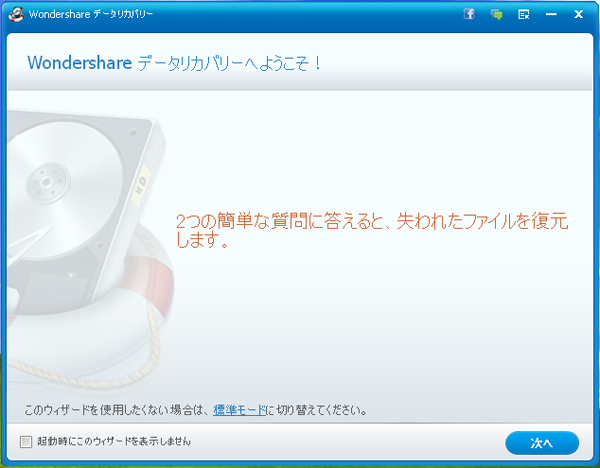
ステップ2:復元したいファイルタイプと場所を選択
ファイルタイプを確認し、復元したいファイルをチェックします。今回は写真データとメールの復旧なので重要なオプションだ。これで開始ボタンをクリックすればコマンドが実行される。
二場目の質問で、ファイルが失われた場所を忘れてしまった場合は、「忘れてしまいました」をチェックしてください。コンピュータ全体がスキャンされます。
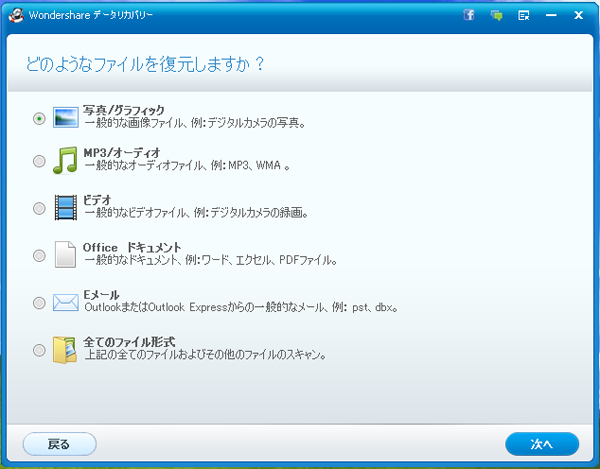
ステップ3:ファイルの検索とBlackberryデータを復元
前回のステップで「全てのファイル形式」をチェックした場合、スキャンの結果がアーカイブ、オーディオ、データベース、ドキュメント、Eメール、グラ フィック、ビデオなどのファイルタイプの形で表示されます。
復元前に画像形式(PNG、JPG、JPEG、TIFなど)がプレビュー可能です。
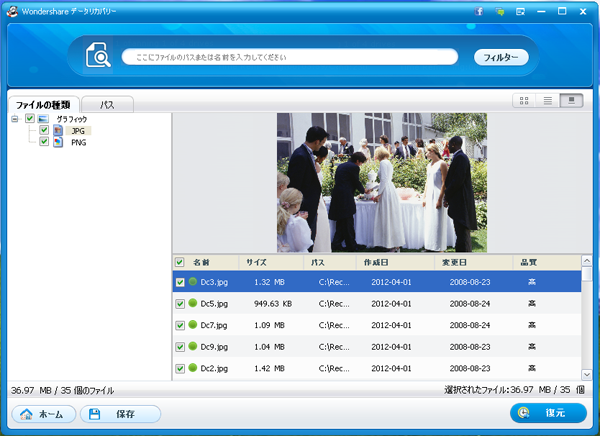
これまで何度か使ってきたが、復元率には満足している。このソフトが数千円なのはオススメ以外のなにものでもない。
さて、今回のデータもコーヒーを飲んでいる間に無事に復元できたようだ。またこのデータリカバリーのよい点はプレビュー機能が充実している点だと思う。今回のように復元したい期間が決まっている場合や、写真の画像を確認してから必要なものだけ復元したい場合などに適している。
必要なものだけ復元できればそれだけ処理時間も短くて済む。今回も無事復元することができたので、BlackBerryのデータ復活も「データリカバリー」1本あれば事足りることがわかった。
この安心感、操作の簡単さがうっかりミスを招くのかもしれないな、と思わないでもない。


hiroshi
Editor
コメント(0)